Engage 360: Trabajar con propiedades de interacción
Artículo actualizado el
Este artículo se aplica a:
En este tutorial, aprenderemos cómo utilizar las propiedades de interacción de Engage 360 para controlar el modo de reproducción, los colores del tema, los efectos de sonido, las fuentes, la configuración de calidad, el tamaño de la interacción y más.
Vea este video de demostración y, a continuación, siga las actividades que aparecen a continuación para practicar.
Actividades de práctica:
- Cambiar el modo de reproducción
- Ajuste de las propiedades específicas de la interacción
- Elegir colores del tema
- Cambiar estilo de animación, estilo de borde multimedia, efectos de sonido y fuentes
- Personalizar la configuración de calidad
- Cambiar el tamaño de la interacción
Actividad práctica: cambiar el modo de reproducción
Puede elegir entre tres modos de reproducción para la interacción publicada.
|
Interactivo |
Los alumnos pueden navegar libremente por la interacción en cualquier orden. |
|
Lineal |
Los alumnos deben navegar por la interacción en orden de principio a fin. |
|
Presentación |
La interacción avanza automáticamente en orden de principio a fin sin ninguna aportación de los alumnos. |
- Abra Comstar Real Estate.intr desde sus archivos de práctica.
- Haga clic en Propiedades de interacción en la cinta de opciones.
- Selecciona la pestaña Reproducción en la parte izquierda de la ventana que se abre.
- Elige otro modo de reproducción y haz clic en bien.
- Obtenga una vista previa de su interacción para ver cómo se comporta.

Para obtener más información sobre los modos de reproducción, consulte esta guía del usuario.
Actividad práctica: ajustar las propiedades específicas de la interacción
La mayoría de los tipos de interacción tienen al menos una propiedad específica de ese tipo. Por ejemplo, la interacción de imagen con pestañas tiene propiedades para el tamaño y la ubicación de la imagen, y puede elegir un estilo de numeración para las pestañas.
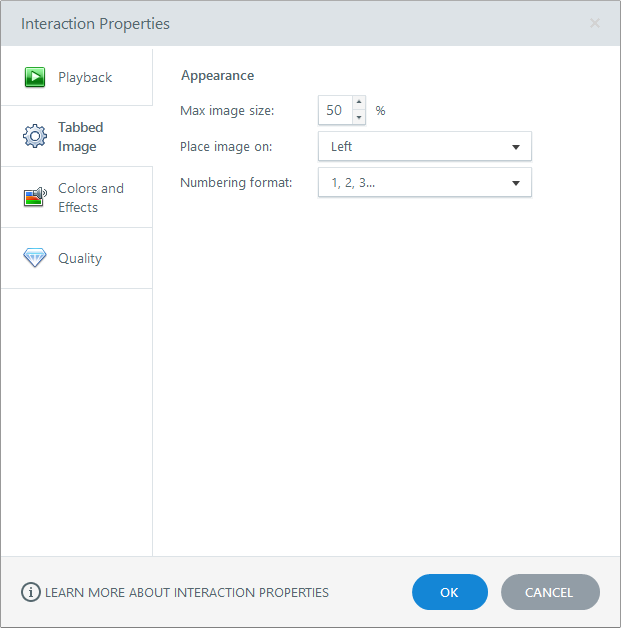
Consulte este artículo para obtener más información sobre las propiedades específicas de la interacción de cada tipo de interacción en Engage 360.
Actividad de práctica: Elegir colores del tema
Engage tiene varios colores de tema integrados, lo que hace que sea fácil volver a colorear su interacción con unos pocos clics del ratón. También puedes crear tus propios colores de tema personalizados.
En esta actividad, elegiremos un tema de color integrado diferente.
- Abra Comstar Real Estate.intr desde sus archivos de práctica.
- Haga clic en Propiedades de interacción en la cinta de opciones.
- Seleccione la pestaña Colores y efectos en la parte izquierda de la ventana que se abre.
- Elige un tema de la lista desplegable Colores del tema.
- Utilice la lista desplegable Tipo de encabezado para cambiar al tema de encabezado Light.
- Haga clic en bien para cerrar las propiedades de interacción y, a continuación, obtener una vista previa de la interacción para ver su aspecto.
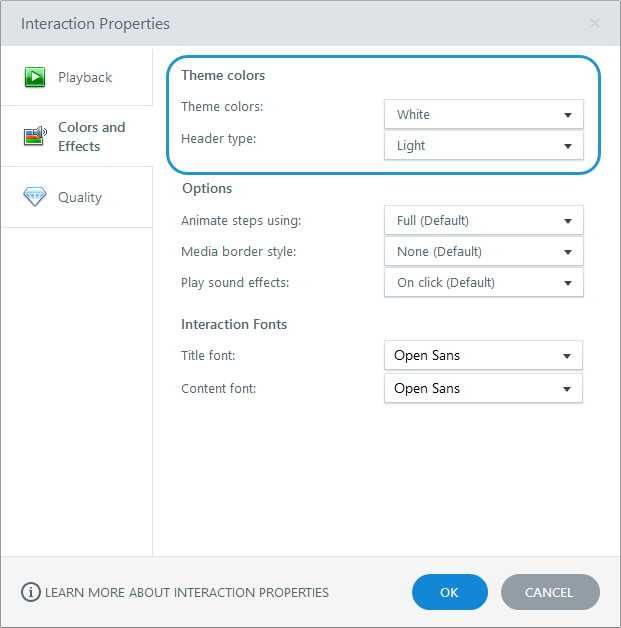
Para obtener más información sobre cómo trabajar con colores de temas en Engage 360, incluido cómo crear sus propios temas personalizados, consulte esta guía del usuario.
Actividad práctica: cambiar el estilo de animación, el estilo del borde multimedia, los efectos de sonido y las fuentes
En esta actividad, ajustaremos los efectos y las fuentes para una interacción.
- Abra Comstar Real Estate.intr desde sus archivos de práctica.
- Haga clic en Propiedades de interacción en la cinta de opciones.
- Seleccione la pestaña Colores y efectos en la parte izquierda de la ventana que se abre.
- Cambia al estilo de animación Fundido.
- Cambia el estilo de borde multimedia a Sombra.
- Desactiva los efectos de sonido.
- Cambia las fuentes de título y contenido a Articulate Light.
- Haga clic en bien para cerrar las propiedades de interacción y, a continuación, obtener una vista previa de la interacción para ver su aspecto.
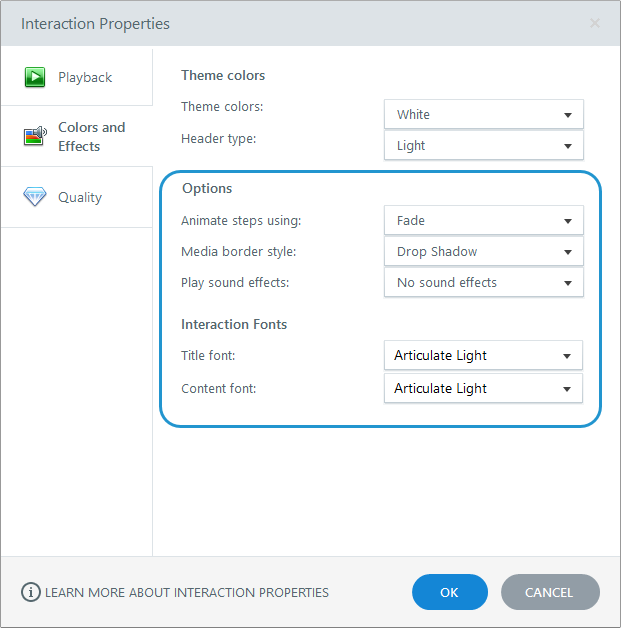
Para obtener más información sobre los efectos y las fuentes en Engage 360, consulte esta guía del usuario.
Actividad práctica: Personalizar la configuración de calidad
Ajustemos la configuración de compresión de vídeos, clips de audio e imágenes en una interacción.
- Abra Comstar Real Estate.intr desde sus archivos de práctica.
- Haga clic en Propiedades de interacción en la cinta de opciones.
- Seleccione la pestaña Calidad en la parte izquierda de la ventana que se abre.
- Selecciona la opción Compresión personalizada y usa los controles deslizantes para cambiar la configuración de calidad. (Nota: La compresión de imágenes solo se aplica a los archivos JPG.)
- Haga clic en bien para cerrar las propiedades de interacción.
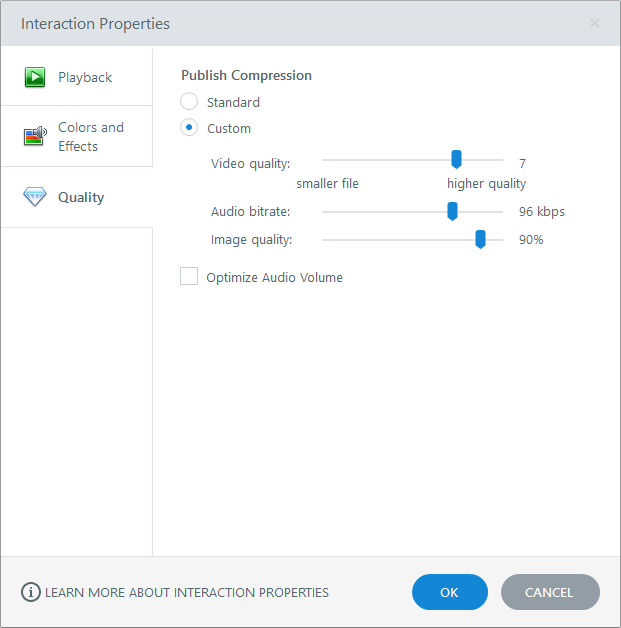
Para obtener más información sobre la configuración de calidad de Engage, consulte esta guía del usuario.
Actividad práctica: cambiar el tamaño de la interacción
En Engage 360, ahora puedes cambiar el tamaño de tu interacción a lo que quieras. Pantalla ancha, vertical o cuadrada. Es tu elección.
- Crea una nueva interacción de tu elección.
- Haga clic en Tamaño de interacción en la cinta de opciones.
- Elija Personalizado en la lista desplegable Tamaño de interacción.
- Desmarca la casilla Bloquear relación de aspecto y, a continuación, introduce cualquier ancho y alto que elijas (hasta un máximo de 2047 píxeles para cada uno).
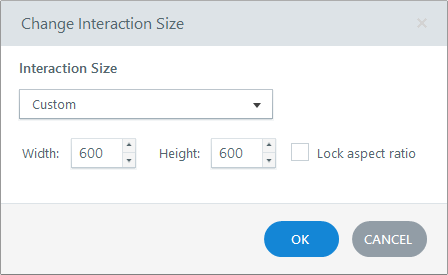
Para obtener más información sobre cómo configurar el tamaño de interacción en Engage 360, consulte esta guía del usuario.
Resumen
En este tutorial, aprendió a ajustar las propiedades de interacción y el tamaño de la interacción en Engage 360.
En el siguiente tutorial, personalizaremos el reproductor de interacción.


